win7设置WiFi
笔记本电脑怎么连接wifiwin7
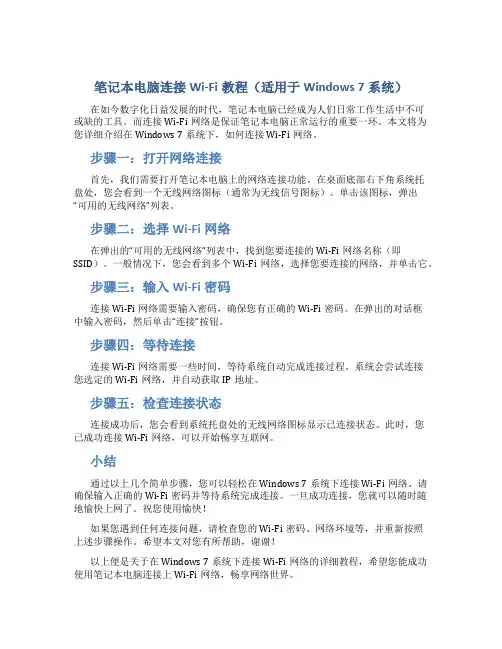
笔记本电脑连接Wi-Fi教程(适用于Windows 7系统)在如今数字化日益发展的时代,笔记本电脑已经成为人们日常工作生活中不可或缺的工具。
而连接Wi-Fi网络是保证笔记本电脑正常运行的重要一环。
本文将为您详细介绍在Windows 7系统下,如何连接Wi-Fi网络。
步骤一:打开网络连接首先,我们需要打开笔记本电脑上的网络连接功能。
在桌面底部右下角系统托盘处,您会看到一个无线网络图标(通常为无线信号图标)。
单击该图标,弹出“可用的无线网络”列表。
步骤二:选择Wi-Fi网络在弹出的“可用的无线网络”列表中,找到您要连接的Wi-Fi网络名称(即SSID)。
一般情况下,您会看到多个Wi-Fi网络,选择您要连接的网络,并单击它。
步骤三:输入Wi-Fi密码连接Wi-Fi网络需要输入密码,确保您有正确的Wi-Fi密码。
在弹出的对话框中输入密码,然后单击“连接”按钮。
步骤四:等待连接连接Wi-Fi网络需要一些时间,等待系统自动完成连接过程。
系统会尝试连接您选定的Wi-Fi网络,并自动获取IP地址。
步骤五:检查连接状态连接成功后,您会看到系统托盘处的无线网络图标显示已连接状态。
此时,您已成功连接Wi-Fi网络,可以开始畅享互联网。
小结通过以上几个简单步骤,您可以轻松在Windows 7系统下连接Wi-Fi网络。
请确保输入正确的Wi-Fi密码并等待系统完成连接。
一旦成功连接,您就可以随时随地愉快上网了。
祝您使用愉快!如果您遇到任何连接问题,请检查您的Wi-Fi密码、网络环境等,并重新按照上述步骤操作。
希望本文对您有所帮助,谢谢!以上便是关于在Windows 7系统下连接Wi-Fi网络的详细教程,希望您能成功使用笔记本电脑连接上Wi-Fi网络,畅享网络世界。
win7怎么做wifi热点
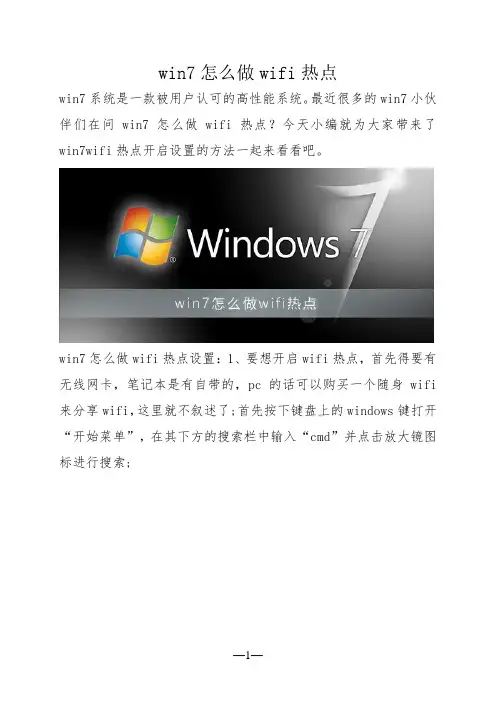
win7怎么做wifi热点win7系统是一款被用户认可的高性能系统。
最近很多的win7小伙伴们在问win7怎么做wifi热点?今天小编就为大家带来了win7wifi热点开启设置的方法一起来看看吧。
win7怎么做wifi热点设置:1、要想开启wifi热点,首先得要有无线网卡,笔记本是有自带的,pc的话可以购买一个随身wifi 来分享wifi,这里就不叙述了;首先按下键盘上的windows键打开“开始菜单”,在其下方的搜索栏中输入“cmd”并点击放大镜图标进行搜索;2、在搜索结果中找到CMD程序后用鼠标右键点击打开菜单,选择“以管理员身份运行”;3、打开命令提示符后,输入“netsh wlan set hostednetwork mode=allow ssid=wifi名称 key=wifi密码”,例如:“netsh wlan set hostednetwork mode=allow ssid=sougouzhinan key=12345678”,输入完成后敲回车;4、成功后回到桌面右键点击电脑桌面右下角的网络连接图标,在弹出的菜单中选择“打开网络和共享中心”;5、进入“网络和共享中心”窗口后,点击左侧“更改适配器设置”;6、进入“网络连接”窗口后,右键点击右侧“无线网络连接”打开菜单,选择“属性”;7、进入“无线网络连接属性”窗口后,先切换到“共享”选项卡,在“允许其他网络用户通过此计算机的 Internet 连接来连接”前方的复选框打上勾,然后点击确定;8、接着再打开“命令提示符”,输入“netsh wlan start hostednetwork”并敲回车即可。
(以上就是小编今天为所有不知道win7怎么做wifi热点的小伙伴们带来的所有内容!如果对您产生了帮助请持续关注哦哦查!我们每天都会为你带来许多优质的内容)。
把你的电脑有线网络变成无线WIFI,WIN7操作说明

确定之后,提供共享的网卡图标旁会出现“共享的”字样,表示“本地连接”已共享至“虚拟WiFi。
4、开启无线网络:继续在命令提示符中运行:netsh wlan start hostednetwork
网络名称和密码可以按照自己喜欢的写。
用这种方法建立的无线网络,比使用connetify要稳定,简单,而且网速好。
需要的朋友可以试试……
mode:是否启用虚拟WiFi网卡,改为disallow则为禁用。
ssid:无线网名称,最好用英文(以HAHA_WIFI为例),即要设定的wifi名称。
key:无线网密码,八个以上字符(以sunwei1988为例),即你要设定的wifi密码。
以上三个参数可以单独使用,例如只使用mode=disallow可以直接禁用虚拟Wifi网卡。相信以前用过DOS的人都知道怎么运行命令了,那就是输入按回车netsh wlan set hostednetwork mode=allow ssid=HAHA_WIFI key=sunwei1988运行之后看到以下内容:
至此,虚
拟WiFi左下角的红叉叉消失,表示WiFi基站已组建好,主机设置完毕。,iphone,touch,笔记本,带WiFi模块的手机等子机搜索到无线网络HAHA_WIFI,输入密码sunwei1988,就可以共享上网了
然后再打开“网络和共享中心”--“更改适配器设置”看看是不是多了一项,若果有多出的这一项“Microsoft Virtual WiFi Miniport Adapter”,那么说明你前边的设置是真确的。
如何将win7笔记本设为wifi无线热点及快捷方式

如何将win7笔记本设为wifi无线热点及快捷方式(经亲身体验,绝对靠谱)步骤:1、开始-所有程序-附件-命令提示符-右键以管理员身份运行2、键入netsh wlan set hostednetwork mode=allow ssid="ssid" key=password(ssid 可以随便建你想要的,password键入你想设置的密码)。
回车后会显示承载网络模式已设置为允许。
已成功更改运载网络的SSID。
已成功更改托管网络的用户密钥密码。
不要关命令提示符,后面还要用。
3、win7右下角网络图标-打开网络和共享中心-更改适配器设置,在你现在的可用连接上(就是你现在连inter网的那个连接:一般PPPOE是拨号上网,本地连接是你通过路由上网,无线网路是你WIFI上网)右击-属性-共享-第一项钩打上-下拉框中选择你刚建的虚拟网卡(一般是无线网络2)-设置-在Web服务器(http)上打钩后,一路确定,这时可用连接上会出现共享的注释。
4、在命令提示符netsh wlan start hostednetwork回车,5、然后你就可以用的平叛或者手机连接网络了6、因为每次电脑重启的时候原先设置的就终止了,需要重新再来,为了方便我们可以设置一个快捷方式:1)打开一个txt文档,键入:netsh wlan set hostednetwork mode=allow ssid=**** key=**** 回车,然后继续输入:netsh wlan start hostednetwork 回车;上面命令行中****内容表示虚拟wifi名称和密码,自己设定,长度不限。
2)另存为的时候文件名后应加.bat例如:打开虚拟wifi.bat3)注意文件类型改为“所有文件”。
win7电脑设置wifi的技巧.doc
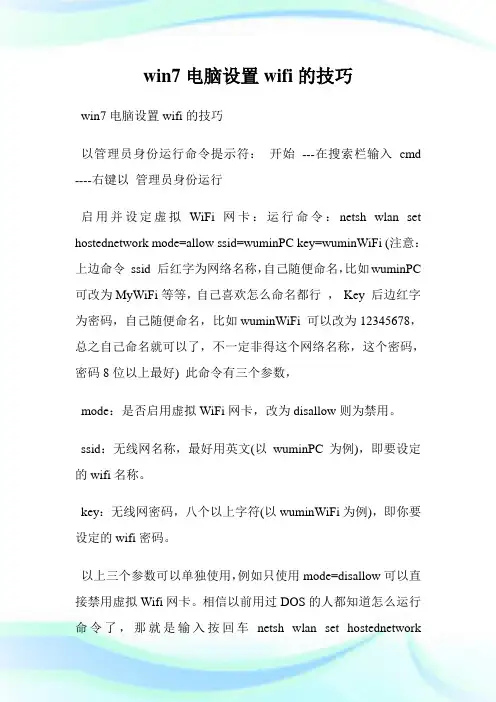
win7电脑设置wifi的技巧win7电脑设置wifi的技巧以管理员身份运行命令提示符:开始---在搜索栏输入cmd ----右键以管理员身份运行启用并设定虚拟WiFi网卡:运行命令:netsh wlan set hostednetwork mode=allow ssid=wuminPC key=wuminWiFi (注意:上边命令ssid 后红字为网络名称,自己随便命名,比如wuminPC 可改为MyWiFi等等,自己喜欢怎么命名都行,Key 后边红字为密码,自己随便命名,比如wuminWiFi 可以改为12345678,总之自己命名就可以了,不一定非得这个网络名称,这个密码,密码8位以上最好) 此命令有三个参数,mode:是否启用虚拟WiFi网卡,改为disallow则为禁用。
ssid:无线网名称,最好用英文(以wuminPC为例),即要设定的wifi名称。
key:无线网密码,八个以上字符(以wuminWiFi为例),即你要设定的wifi密码。
以上三个参数可以单独使用,例如只使用mode=disallow可以直接禁用虚拟Wifi网卡。
相信以前用过DOS的人都知道怎么运行命令了,那就是输入按回车netsh wlan set hostednetworkmode=allow ssid=wuminPC key=wuminWiFi 运行之后看到以下内容:然后再打开网络和共享中心-- 更改适配器设置看看是不是多了一项,若果有多出的这一项Microsoft Virtual WiFi Miniport Adapter ,那么说明你前边的设置是正确的。
开启成功,网络连接中会多出一个网卡为Microsoft Virtual WiFi Miniport Adapter 的无线。
为方便起见,将其重命名为虚拟WiFi。
若没有,只需更新无线网卡驱动就OK了。
设置Internet连接共享:在网络连接窗口中,右键单击已连接到Internet的网络连接,选择属性共享,勾上允许其他连接(N) 并选择虚拟WiFi 。
win7系统电脑装无线网卡怎么设置WIFI给手机上网
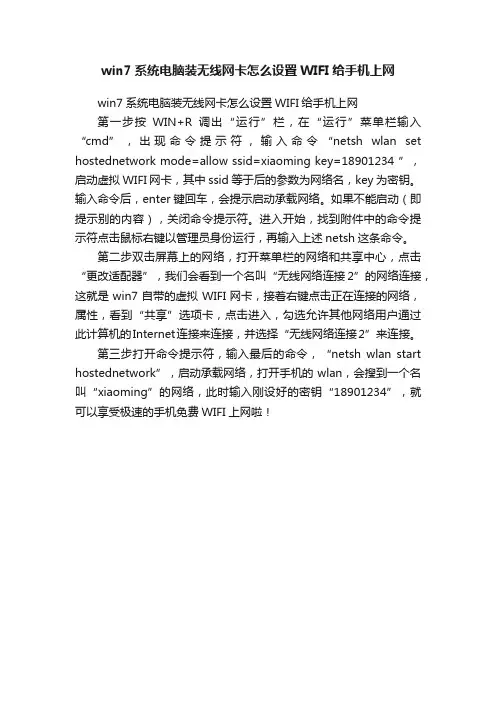
win7系统电脑装无线网卡怎么设置WIFI给手机上网
win7系统电脑装无线网卡怎么设置WIFI给手机上网
第一步按WIN+R调出“运行”栏,在“运行”菜单栏输入“cmd”,出现命令提示符,输入命令“netsh wlan set hostednetwork mode=allow ssid=xiaoming key=18901234 ”,启动虚拟WIFI网卡,其中ssid等于后的参数为网络名,key为密钥。
输入命令后,enter键回车,会提示启动承载网络。
如果不能启动(即提示别的内容),关闭命令提示符。
进入开始,找到附件中的命令提示符点击鼠标右键以管理员身份运行,再输入上述netsh这条命令。
第二步双击屏幕上的网络,打开菜单栏的网络和共享中心,点击“更改适配器”,我们会看到一个名叫“无线网络连接2”的网络连接,这就是win7自带的虚拟WIFI网卡,接着右键点击正在连接的网络,属性,看到“共享”选项卡,点击进入,勾选允许其他网络用户通过此计算机的Internet连接来连接,并选择“无线网络连接2”来连接。
第三步打开命令提示符,输入最后的命令,“netsh wlan start hostednetwork”,启动承载网络,打开手机的wlan,会搜到一个名叫“xiaoming”的网络,此时输入刚设好的密钥“18901234”,就可以享受极速的手机免费WIFI上网啦!。
Windows 7系统下无线开启的方法(联想笔记本无法无线连接完美解决办法)
Windows 7系统下无线开启的方法
适用范围:
WIN7 无线开启
知识点分析:
Windows 7系统下无线开启的方法。
操作步骤:
1. 按WIN+X,我们需要打开移动中心,先看一下无线的状态,如图:
第一种是关闭状态,表示无线驱动和服务都是正常的。
需要按FN+F5,开启无线;
如果按FN+F5时,没有无线开启的提醒,需要检查电源管理软件是否安装,在控制面板的程序和功能中,
没有安装的,可到联想网站下载安装。
已经安装的,按FN+F5电脑没有弹出无线装置设定的,表示它的快捷键进程没有启动,请按路径开启
C:\Program Files (x86)\Lenovo\Energy Management 双击utility,如图,双击后,再按FN+F5解决问题。
2. 第二种情况,移动中心中没有无线选项:
这是最常见的无线找不到的问题,主要三个原因,无线服务禁用,无线驱动未安装,无线硬件找不到。
检查步骤:
1. 无线服务:右击计算机,选择管理,选择设备管理器,选择服务与应用程序,选择服务,如图:
这个就是禁用状态,双击打开,启用可解决。
2. 无线驱动未安装,打开设备管理器,类似带叹号的,网络控制器或者带叹号的BGN设备,都是无线,请安装对应的无线驱动解决。
3. 无线硬件找不到,整个设备管理器中,没有和无线相关的,这个可能代表硬件故障或BIOS禁用,请恢复BIOS默认值(BIOS设置请在专业人士指导下谨慎操作。
),或送修至联想服务网点检查硬件。
win7电脑怎么变成wifi热点
win7电脑怎么变成wifi热点如果你手里没有无线路由器而又想让手机或者其他笔记本用上wifi,那么win7电脑怎么变成wifi热点呢?今天店铺与大家分享下win7电脑设置wifi热点的具体操作步骤,有需要的朋友不妨了解下。
win7电脑变成wifi热点方法一1、选择“开始”-“运行”命令,在运行命令栏里输入“CMD”打开管理员。
2、在界面里输入以下命令:netsh wlan set hostednetwork mode=allow ssid=ACE-PC key=12345678,回车运行。
3、等待大约一分钟后,网络连接中出现一个网卡名字为“Microsoft Virtual WIFI Miniport Adapter ”的无线网络,将其重命名为wifi。
4、查看“网络连接”窗口,右键单击已经连接上网的网络连接,右击选择“属性”-“共享”,第一栏的家庭网络连接选择“虚拟WIFI”。
5、确定之后,可以使用的上网连接显示“共享”表示已经可以使用。
6、开启无线网络,在命令提示符里输入:netsh wlan start hostednetwork。
7、设置完毕,搜索ACE-PC,输入密码12345678就可以使用了。
win7电脑变成wifi热点方法二1、下载9.2版以上的360安全卫士。
2、打开“连我wifi”功能。
3、打开后,点击一键创建,设置自己的wifi账号和密码,即可使用。
4、如不需要热点,点击“关闭无线网络”即可。
台式机共享wifi方法:如果你电脑主板上的集成网卡,没有无线功能的话,那你就需要买个无线网卡,或把你家的路由器换成无线路由器无线网卡u盘样子的淘宝天猫上不到20块就可以买一个了,我都有买1个,19.9元还包邮。
家用的无线路由器不到100块就能买无线网卡和无线路由器各有优缺点无线网卡随身携带,走到哪插上再弄个无线信号的共享软件,就可以散发无线信号,缺点是要有电脑的情况下才行无线路由器你可以用电脑设置好,优点是24小时不停的都有无线信号,而且设置完毕后也可以不需要电脑了,只要你不把路由器关了就一直有热点信号;缺点显而易见,那就是长期被辐射。
四种Win7 64位操作系统的网络连接方法
索到的无线网络,选择要连接的无线网络处点击
“连接”。 4、如果有设置密码,输入无线网络密码后
进行连接。
二、创建无线临时网络的方法
1、点击“设置新的连接或网络”。
也不见。夜阑人静风吹柳,草深虫鸣雨敲叶。小烛南窗书
2、选择“设置无线临时网络”,点击“下一 步”继续。
3、出现临时网络介绍窗口中点击“下一步”
方法就跟大家分享到这里,更多精彩内容欢迎继
续关注系统部落!
2dc0f1c9a 最新版win7系统下载
也不见。夜阑人静风吹柳,草深虫鸣雨敲叶。小烛南窗书
各种形式网络,以下四种方法供大家参考!
也不见。夜阑人静风吹柳,草深虫鸣雨敲叶。小烛南窗书
一、创建无线网络链接的方法
1、依次点击“开始——控制面板”——网 络和 Inter——设置新的连接或网络”。
2、选择“连接到 Inter“,点击“下一步” 继续。
3、选择“无线”,然后在桌面右下角出现搜
也不见。夜阑人静风吹柳,草深虫鸣雨敲叶。小烛南窗书
3、单击“拨号”。
4、在之后出现的连接到 Inter 的界面中, 输入相关 ISP 提供的信息后点击“连接”即可。
四、连接到工作区
1、点击“设置新的连接或网络——连接到 工作区”,然后点击“下一步”继续。
也不见。夜阑人静风吹柳,草深虫鸣雨敲叶。小烛南窗书2、点击“使用源自的 Inter 连接(VPN)”。
由于微软对 windowsxp 系统停止了更新服务,
很多 XP 系统升级系统都会选择 Win764 位系统,
但是由于 Win7 系统网络设置方面与 XP 系统有着 很大的区别,对于新接触 Win7 系统的用户来说,
很多不知怎样设置,为了帮助用户快速入门 Win7
WIN7下无线共享(虚拟WIFI)设置,不需要任何软件
一定要WIN7系统
1、用管理员身份运行命令提示符(开始--所有程序--附件--命令提示符,右键,以管理员身份运行)
2、打这条命令netsh wlan show driver
支持的承载网络如果显示为是,说明无线网卡支持虚拟WIFI,否的话当然是不支持也就不用看下去了。
3、打这个命令netsh wlan set hostednetwork mode=allow ssid=YHWiFi key=123456wifi SSID后面的是WIFI的名字,可以自己取,key后面就是密码要6位以上
4、打这个命令netsh wlan start hostednetwork
然后就可以了每次开机后都要打一下最后那个命令(注意以管理员身份运行)
下面是命令打完后的设置
桌面右下角网络那里右键--打开网络和共享中心---更改适配器设置,里面会多出一个虚拟WIFI的连接
我这里设置成iphone专用无线连接,这个不用管它
然后把你已经连上网络的连接比如我这里是宽带连接2
点击右键--共享
勾上,下面选一下就好了。
- 1、下载文档前请自行甄别文档内容的完整性,平台不提供额外的编辑、内容补充、找答案等附加服务。
- 2、"仅部分预览"的文档,不可在线预览部分如存在完整性等问题,可反馈申请退款(可完整预览的文档不适用该条件!)。
- 3、如文档侵犯您的权益,请联系客服反馈,我们会尽快为您处理(人工客服工作时间:9:00-18:30)。
如果家中只有一根网线,却有两台或更多台笔记本需要连接到网络,借助软件,就可以将笔记本变身为无线路由器,即“WiFi热点”。
以windows7为例,其实它本身就自带了WiFi和SoftAp(即虚拟无线AP)功能,仅需激活他们,你就可以让自己的笔记本变身为一个“WiFi热点”,让其他笔记本都连入你的笔记本上网。
再打开你的笔记本的无线网卡“开关”后,以管理员身份进行快捷键win+R→输入"cmd”→回车的操作。
然后在已打开的命令提示符中输入"netsh wlan set hostednetwork mode=allow
ssid=binglanPC key=binglanWiFi"的命令并按回车,这样就初步启用和设定了虚拟WiFi网卡。
PS:此命令有三个参数。
mode:是否启用虚拟WiFi网卡,改为disallow则为禁用;ssid:无线网络名称,最好用英文(以binglanPC为例);key:无线网络密码,8个以上字符(本文以binglanWiFi为例)。
当你在“网络连接”中,看到多出一个名为“Microsoft Virtual WiFi Miniport Adapter”的无线连接2,表示开启成功。
为了和其他网卡区分开,将其重命名为"虚拟WiFi”。
接着,就是连接Internet了。
在“网络连接”中,右键单击已经连接到Internet的网络连接,依次选择“属性”→ “共享" → ”允许其他……连接(N)" → “虚拟WiFi”即可。
而在你点击“确定”之后,那个提供共享的网卡图标旁会出现“共享”的字样。
PS:此时可能出现“无法启用共享访问错误代码:0x80004005:未指定错误”,遇到此情况时,右键单击桌面上的“计算机”,依次选择“管理”→在左边的菜单栏中双击打开“服务和应用程序”菜单→选择“服务”→在右边找到并选择"Windows Firewall” → 点击“启用此服务”,然后再进行一次上边这段中的操作即可。
接下来,在命令提示符中运行:netsh wlan start hostednetwork,从而开启无线网络。
PS:当将"start”改为"stop"时,即可关闭该无线网络。
最后,这个虚拟WiFi的红叉会消失,这表示“WiFi基站”已建好。
然后,其他笔记本搜索无线网络"binglanPC”、输入密码"binglanWiFi",就能共享上网了啦!
PS:很多人说这个办法行不通,Please先查一下你的网卡是否支持
cmd命令行输入netsh wlan show drivers
“支持的承载网络”后面写的是“是”还是“否”。
否的话这个方法就行不通了,。
